Fix: Paramount Plus virker ikke med WiFi eller internetdata
Miscellanea / / February 14, 2022
Vi har en af de største streamingtjenester, og det er ikke et nyt mærke på listen tidligere. Det er kun tilgængeligt i USA som et navn på CBS All Access, og nu er det omdøbt til Paramount Plus. OTT eller streamingtjenester vinder popularitet i pandemiperioden, hvor det er svært at se nye film eller andet indhold på grund af lockdown i forskellige lande.
Paramount Plus har en enorm samling af originalt og forskelligartet indhold fra Viacom CBS-biblioteket og alle CBS-udsendelsesegenskaber. Men ingen dampningstjeneste er helt fejlfri, og for nylig står Paramount Plus-brugere over for problemer, hvor streamingen ikke fungerer med Wifi eller internetdata. Dette er en stor bekymring for folk, da dette sker med alle de videoer eller tv-shows, som de planlægger at se. Her har vi nogle fejlfindingsmetoder til at løse problemet med Paramount Plus, der ikke virker over internetforbindelsen.

Sideindhold
-
Fix: Paramount Plus virker ikke med WiFi eller internetdata
- Log ind på Paramount Plus-appen eller -webstedet igen
- Se efter opdateringer af Paramount Plus /browsere
- Geninstaller Paramount Plus
-
Slet Paramount Plus App/Browser Cache og Data
- Til smartphone
- Til PC
- Til macOS
-
Nulstil DNS-cache
- Til Windows
- Til macOS
- Konklusion
Fix: Paramount Plus virker ikke med WiFi eller internetdata
Paramount Plus er afhængig af dine internettjenester, da andre streamingtjenester fungerer, men i mange tilfælde kan det vise dig det du ikke har en internetforbindelse. Der kan være flere faktorer, der er ansvarlige for disse typer problemer. Før du går videre til rettelserne, skal du tjekke, om der er et problem med internetproblemet, ligesom andre tjenester fungerer på din enhed. Prøv derefter at genstarte enheden og routeren for at rette alle mindre tekniske fejl.
Når du har tjekket, er din Paramount-abonnementsplan aktiv eller udløbet. Nogle gange er Paramount Plus-tjenesterne blokeret på grund af udløbne abonnementsplaner.
Du kan dog også logge ind på andre enheder for at kontrollere, om det fungerer, eller om der er problemer med din enhed. Tjek også for eventuelle udfald i Paramount Plus-serverne eller andre tekniske problemer i backend fra webstedet for sociale medier som Twitter Facebook. Hvis der findes et problem, foreslår vi, at du venter, indtil det er rettet.
Log ind på Paramount Plus-appen eller -webstedet igen
Nogle gange på grund af en teknisk fejl kunne Paramount Plus ikke indlæse din konto eller abonnementsoplysninger og viste fejl. Så for at løse problemet foreslår vi, at du logger ind på appen eller webstedet med dine kontooplysninger. Først skal du logge ud fra appen eller webstedet fra indstillingsmuligheden, lukke appen eller browseren helt, åbne appen eller browseren og logge på igen.
- Gå til appen og tryk på profilikonet i øverste højre hjørne af webstedet.
- Naviger derefter til kontoindstillingen, eller vælg log ud fra rullemenuen.
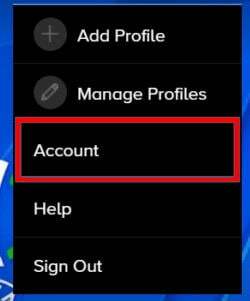
- Rul ned nedenfor, og klik på Log ud under Hjælp-indstillingen på kontosiden. Den kan ikke behandle kontooplysningerne og andet nyt indhold, lukke appen og browseren og fjerne den fra baggrunden.

- Vent i 30 sekunder og åbn appen/browseren igen, og indtast dine legitimationsoplysninger for at logge ind igen, og afspil derefter indhold for at kontrollere, om det virker eller ej.
Se efter opdateringer af Paramount Plus /browsere
Den forældede version af applikationen eller browseren er også en af hovedfaktorerne. I en forældet applikation gemmer Paramount ikke noget af indholdet på din enhed. Det kan opføre sig forkert, da appen eller webstedet direkte afhænger af serverne. Hvis appen eller browseren er forældet, kan den ikke hente nyt indhold.
- Gå til App Store til Microsoft Store og søg efter Paramount Plus eller browseren.
- Klik nu på Opdater-indstillingen (hvis tilgængelig), og vent, indtil processen er fuldført.
- Start Paramount Plus eller browserappen igen, og kontroller, om den virker eller ej.
Geninstaller Paramount Plus
Følgende metode er at løse Paramount-problemet er at geninstallere Paramount Plus-appen igen. Nogle gange er filen eller selve appen beskadiget, og det er en af de mest effektive løsninger til at løse problemet.
- Først skal du afinstallere den forrige app, og for at afinstallere, gå til app store og søg efter Paramount Plus.
- Når afinstallationsprocessen er fuldført, skal du genstarte enheden og åbne appbutikken igen.
- Søg nu Paramount Plus igen og installer det igen.
Slet Paramount Plus App/Browser Cache og Data
Hvis problemet stadig er det samme som før, kan du prøve at slette appdata og cache fra enheden. Men hvis du bruger Paramount Plus i browseren, skal du rydde browserens cache.
Til smartphone
- Gå til appen Indstillinger på din enhed, og vælg Apps og meddelelser fra menuen.
- Tryk derefter på Se alle for at få applisten og vælg Paramount Plus eller den browser, du bruger til at streame Paramount Plus.

- Derefter skal du navigere og trykke på indstillingen Lager og cache og vælge Ryd cache og Ryd lager én efter én.
Til PC
- Åbn browseren og gå til menuen eller tryk på Ctrl + H for at åbne browserens historie.
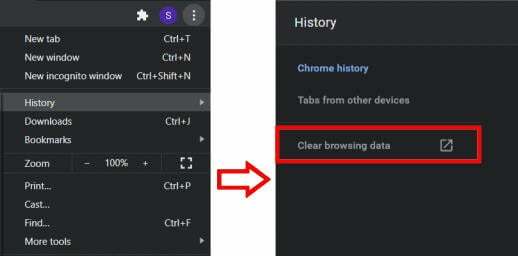
- Klik nu på Ryd browserdata, og vælg derefter alle afkrydsningsfelterne på næste side, inklusive cachebilleder og filer. Vælg også Altid fra tidsintervallet.
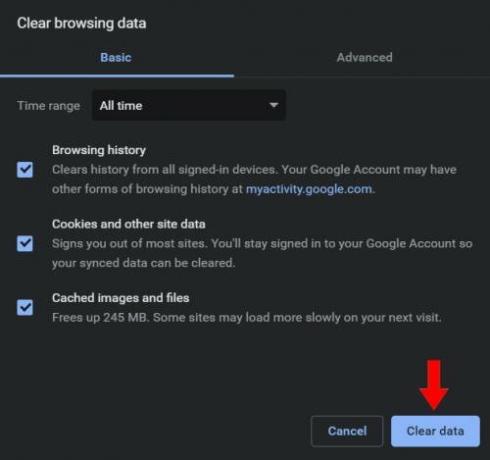
- Klik derefter på Ryd data for at slette cachen fra din browser.
Til macOS
- Åbn Safari-appen, vælg Menu, og klik derefter på Præferencer.
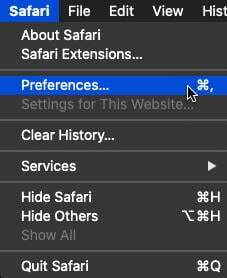
- Gå nu til fanen Avanceret fra den øverste bjælkemenu, og klik på for at afkrydse feltet for at aktivere menuen Vis udvikling i menulinjen.
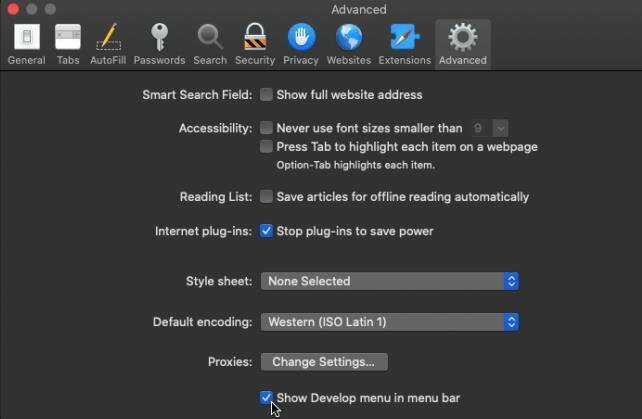
- Gå derefter til menuen igen, klik på Udvikl, og vælg Tøm caches fra listen.
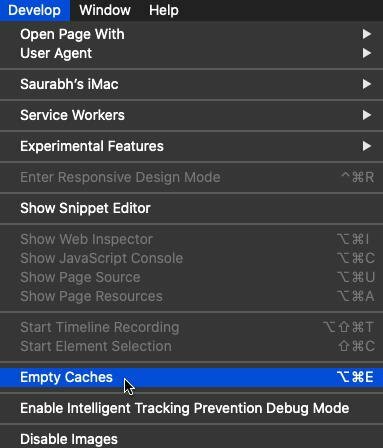
- Gå desuden til hjemmesiden, klik på Safari og vælg Ryd historik for at slette hele browserens historik.
Nulstil DNS-cache
Denne metode bruges, hvis du streamer Paramount Plus er på din pc eller bærbare computer. DNS står for Domain Name System, der matcher de offentlige hjemmesider til deres IP-adresse. For hver hjemmeside du er åben i din browser, gemmes IP-adressen som en cache for at booste hjemmesiden og systemet til at indlæse hurtigere. DNS-serveren kan dog blive beskadiget på grund af et uautoriseret domæne, der åbner på din browser. Her er trinene til at rydde DNS-cache fra Windows og macOS.
Annoncer
Til Windows
Åbn kommandoprompten fra startmenuen, og indsæt kommandoen nedenfor i kommandoprompten.
ipconfig /flushdns.
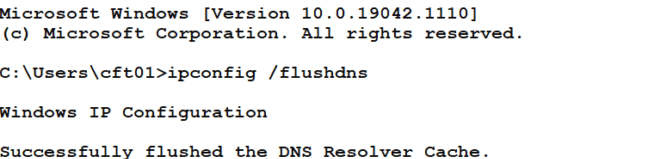
Kør nu kommandoen ved at trykke på Enter på dit tastatur og vent, indtil processen er færdig.
Annoncer
Til macOS
Åbn Terminal i Launchpad, og indtast kommandoen nedenfor for at slette DNS-cache.
dscacheutil -flushcache

Indtast nu administratoradgangskoden for at bekræfte kommandoen. Skriv derefter nedenstående kommando i terminalen.
sudo killall -HUP mDNSResponder
Vent, indtil processen er færdig, og luk derefter terminalen og åbn Paramount Plus og kontroller, om problemet er løst eller ej.
Konklusion
Her er nogle metoder til at rette op på, at Paramount Plus ikke fungerer med WiFi eller internetdata. Hvis problemet ikke er løst, kan du kontakte Paramount Plus supportcenteret fra det officielle websted eller håndtere sociale medier og eskalere din forespørgsel til udviklerne for yderligere hjælp.



